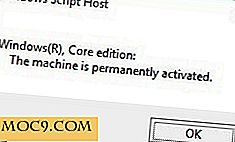Hoe Qgit Viewer in Ubuntu te installeren
Git is een handig hulpmiddel voor ontwikkelaars, omdat het het gemakkelijk maakt om versies van software te besturen, patches uit te geven en stroomopwaarts bij te dragen. Hoewel, voor zo nuttig als Git, er veel interactie met Git is met de opdrachtregel, en het is vervelend.
Voor degenen die Git graag gebruiken, maar niet willen omgaan met de commandoregel onder Linux, is er Qgit Viewer - een Qt-gebaseerde Git-viewing tool voor Linux. Hiermee hebben gebruikers toegang tot Git repos om code, patches en alles bij te dragen wat de commandoregelversie van Git kan doen!
Laten we bespreken hoe het te installeren.
Gerelateerd : 6 nuttige grafische Git-clients voor Linux
Qgit voorbereiden
Verschillende Qt4-bibliotheken en componenten zijn nodig voordat het programma wordt opgebouwd. Het programma zal niet correct worden gebouwd zonder deze hulpmiddelen. De ontwikkelaar kan de exacte componenten die de gebruiker nodig heeft (in extreme details) niet vermelden. Daarom is de beste manier om een jokerteken in de terminal te gebruiken en om alles wat Qt4-gerelateerd is te installeren.
sudo apt qt4 * git installeren
Wanneer de opdracht is voltooid, kan Qgit Viewer correct compileren. Download de broncode voor Qgit Viewer.

Pak de broncode uit. Open een terminal en voer de broncodemap in.
cd qgit
Qgit Viewer compileren
Voer eerst de opdracht qmake uit. Met deze opdracht maak je het makefile. Een makefile is de sleutel in het compilatieproces.
qmake

Qmake heeft een Makefile gemaakt. Voer de opdracht make uit om de compilatie van Qgit Viewer te starten.
maken
Tot slot, om het compilatieproces te voltooien, voert u de opdracht make nogmaals uit, maar met de opdracht install om het compilatieproces te voltooien.
make install

Nadat de opdrachten qmake, make en make install zijn uitgevoerd, verschijnt een nieuwe map in de map "qmake" met het label "bin." Deze map bevat de volledig gecompileerde Linux-binary voor gebruik op Ubuntu.
Qgit-viewer uitvoeren
Om Qgit Viewer uit te voeren, dubbelklik erop (of klik met de rechtermuisknop en voer vervolgens uit). De compiler moet automatisch de juiste machtigingen instellen om het binaire bestand te laten uitvoeren en uit te voeren als een programma, dus er is geen reden om ermee te werken.
Een andere manier (en misschien wel de beste manier) om Qgit de eerste keer uit te voeren, is om het vanuit het terminalvenster zelf uit te voeren. Dit komt omdat de Linux-terminal eventuele fouten rechtstreeks kan uitvoeren, de gebruiker kennis kan geven van ontbrekende afhankelijkheden, enz. Voer Qgit vanaf de terminal uit en voer het volgende in:
cd ~ / Downloads / qgit / bin / ./qgit

Een bureaubladpictogram maken
Als u een bureaubladpictogram voor Qgit Viewer maakt, wordt het programma gemakkelijker geopend. Voer om te beginnen de Qgit bin-map in met de terminal.
cd ~ / Downloads / qgit / bin
Verplaats het binaire bestand naar de map /usr/bin/ .
sudo mv qgit / usr / bin
![]()
Het binaire Qgit is op de juiste plaats. Laten we nu het bureaubladpictogram maken. Open Gedit en plak het volgende erin.
[Desktop Entry] Name = Qgit Viewer Comment = Een git GUI-viewer gebouwd op Qt / C ++. Exec = / usr / bin / qgit Terminal = false Type = Applicatiecategorieën = Accessoires;
Sla het bestand op als "qgit-viewer.desktop." Zoek vervolgens het opgeslagen bureaubladbestand. Klik met de rechtermuisknop op het bestand, selecteer "Eigenschappen" en vervolgens het tabblad Rechten. Vink het vakje "laat het bestand uitvoeren als een programma" en sluit het venster.
Plaats het bureaubladbestand in de toepassingsmap met:
sudo mv qgit-viewer.desktop / usr / share / applications
Conclusie
Met het bureaubladpictogram gemaakt en alles geregeld, is Qgit Viewer op de Ubuntu-desktop geïnstalleerd. Vanaf hier kunnen codepatches, codebijdragen en alles daar tussenin nu worden gedaan met een mooie GUI-tool. Zolang Git op het systeem is geconfigureerd, zou alles soepel moeten verlopen!